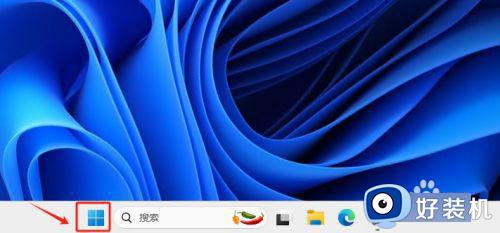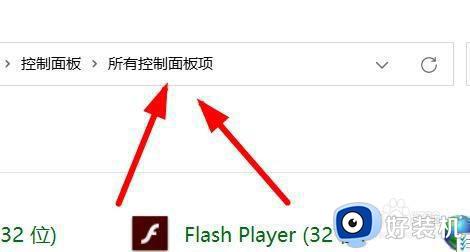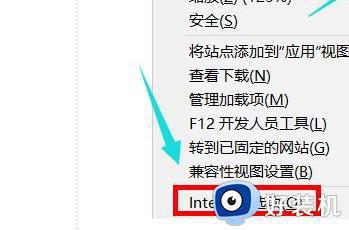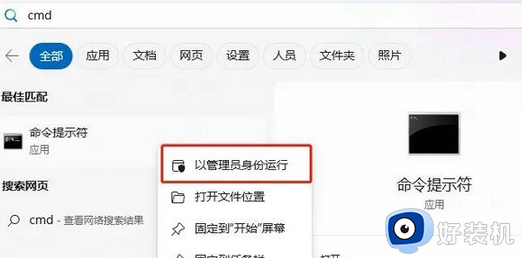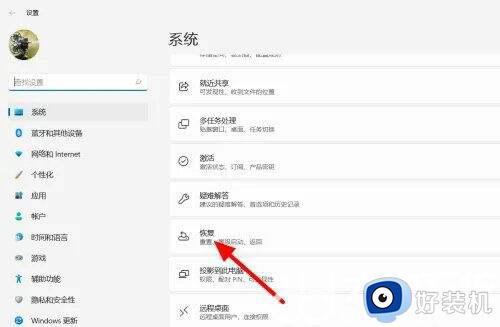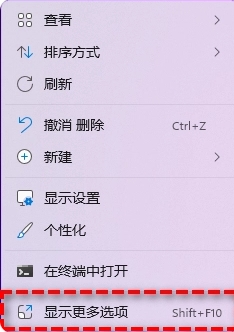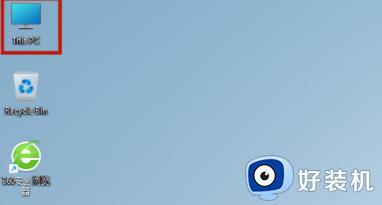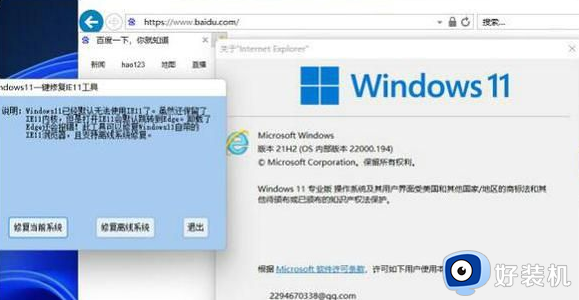win11Internet选项的打开方法 win11怎么打开Internet选项
很多用户都升级了win11的系统,对于新系统有很多地方都不太熟悉,有些用户在使用win11的edge浏览器的时候感觉布局有些不舒服,想要打开Interne选项进行调整,但是由于不熟悉win11操作系统,不知道在哪里打开设置,今天小编就教大家win11Internet选项的打开方法,如果你刚好遇到这个问题,跟着小编一起来操作吧。
推荐下载:windows11正式版下载
方法如下:
方法一、
1、打开win11自带edge浏览器,点击右上角三个小点,选择设置。并点击下面的“Internet选项”。
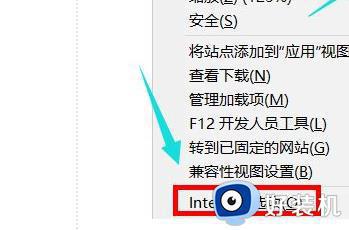
2、进入之后就可以使用到里面的“Internet选项”了。
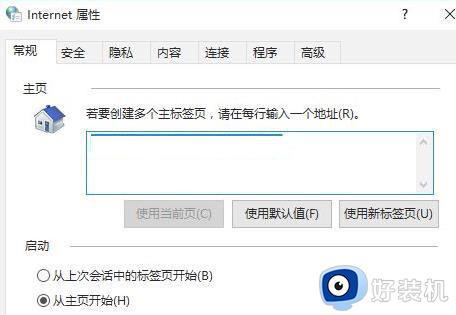
方法二、
1、点击左下角的开始然后打开windows设置中的“控制面板”。
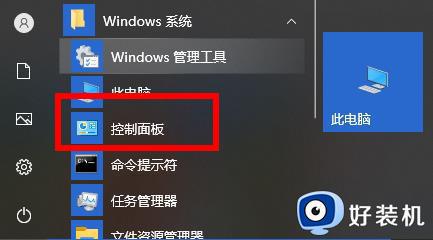
2、然后点击右上角的查看方式将其选择为“大图标”。
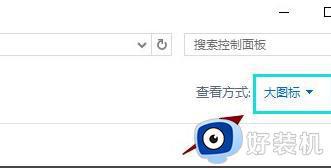
3、这个时候就可以看到下面的“Internet选项”了。
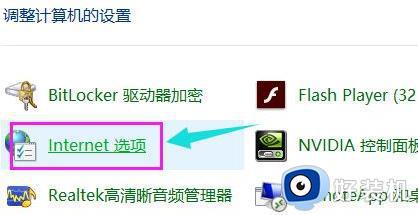
方法三、
1.点击“开始菜单”按钮,搜索“Internet选项”。同样可以直接打开win11i系统的nternet选项。
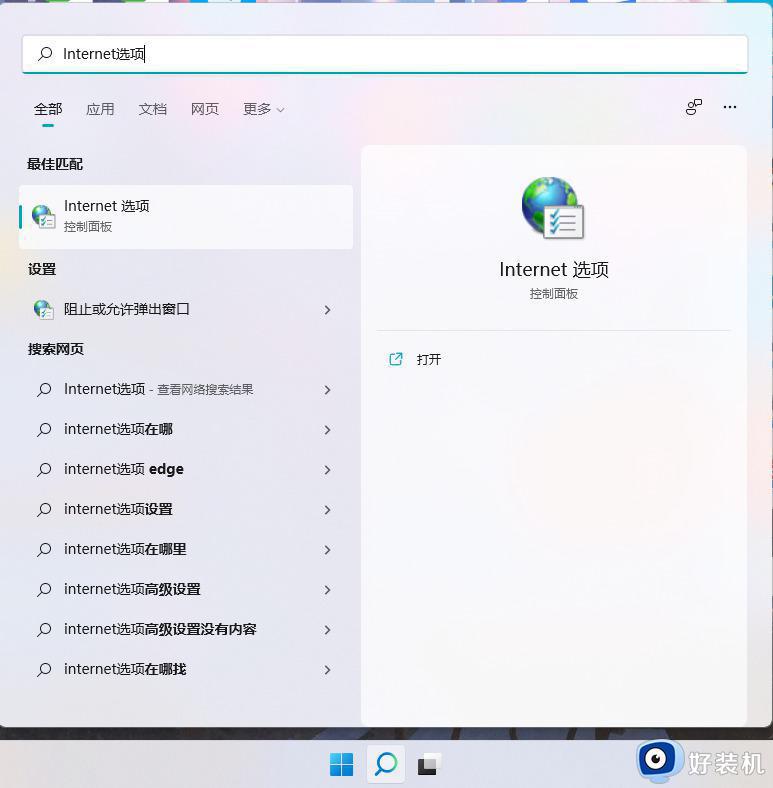
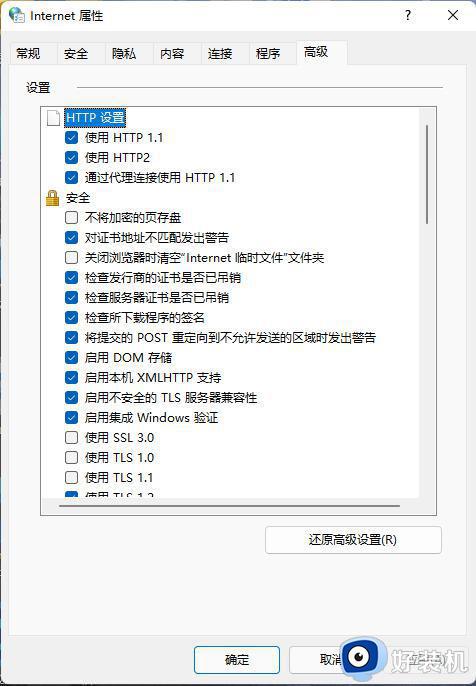
以上就是关于win11Internet选项的打开方法的全部内容,还有不懂得用户就可以根据小编的方法来操作吧,希望能够帮助到大家。